Kompletni vodič za emitiranje DVD-a s računala na televizor s Chromecastom
Najnoviji Google Chromecast 3. generacije dostupan je u Google Storeu za $35. Njegova jeftina cijena i brze performanse čine Chromecast konkurentnim. Google Chromecast 3 dobro radi samo s TV prijemnicima od 1080p. Ako želite reproducirati DVD filmove, TV uživo i druge videozapise na 4K TV-u, umjesto toga trebate kupiti Google Chromecast Ultra.
Bez obzira na to, ako nemate proizvod s DVD uređajem, možete prebaci DVD na Chromecast za reprodukciju DVD -a. Postoje dva uobičajena načina za prebacivanje DVD -a s računala na TV. Možete koristiti DVD player koji može emitirati komercijalne DVD -ove. Ili možete kopirati DVD u formate podržane za Chromecast. Potonje rješenje je jednostavno za upotrebu većini korisnika. Stoga se ovaj članak fokusira na to kako kopirati i strujati DVD s računala na televizor putem Chromecasta.
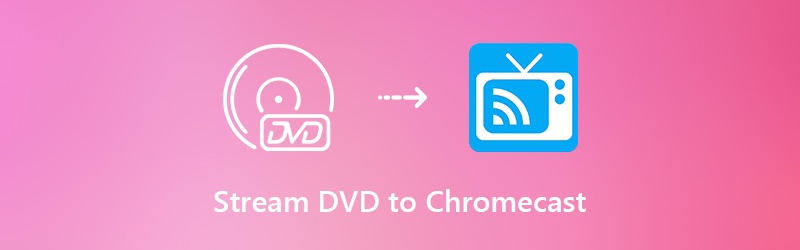

1. dio: Kako prebaciti DVD na Chromecast s računala
Da biste uspješno emitirali DVD film na TV putem Chromecasta, morate se pripremiti. Pa, potreban je Google Chromecast uređaj, DVD disk, TV, računalo i softver za ripper DVD-a. Lako je pronaći prve četiri stvari. Ali koji je najbolji softver za kopiranje DVD-a? Ako želite kopirati kupljeni DVD s izvornom kvalitetom 100%, ne smijete propustiti Vidmore DVD čudovište. Opremljenost vodeći DVD dešifriranje algoritam, možete kopirati gotovo sve DVD filmove u širok raspon video i audio formata. Postoje i razne mogućnosti kodeka, kvalitete i rezolucije možeš odabrati.
Vidmore DVD Monster sposoban je kopirati cijeli DVD u MPG, DVD ISO i mapu bez transkodiranja. Možete napraviti digitalnu kopiju izvornog DVD-a u Kopija 1: 1. Kompletna DVD struktura, video i audio zapisi, izbornici, poglavlja i titlovi mogu se kopirati bez ikakvog gubitka kvalitete. Kasnije možete s računala emitirati DVD na Chromecast da biste uživali u DVD filmovima s većim zaslonom.
Štoviše, možete dobiti 6 puta veća brzina za streaming DVD-a na TV putem Chromecasta. Podrška skupne pretvorbe, višejezgreni procesori i GPU ubrzanja mogu vam pomoći uštedjeti puno vremena. Bitan je i ugrađeni video editor. Možete brzo dodirnuti DVD filmove prije kopiranja u formate Chromecast. Nema potrebe za korištenjem dodatnih programa. Možete kopirati, uređivati i emitirati DVD s računala na Chromecast na jednom mjestu.
- Kopirajte DVD u formate koji podržavaju Chromecast, poput MP4, MKV, WebM, MOV itd.
- Uklonite zaštitu od kopiranja sa starog i novog DVD-a za osobnu upotrebu.
- 6 puta veća brzina kopiranja DVD-a.
- Zadržite izvornu kvalitetu i cjelovitu strukturu DVD filma.
- Promijenite titl i audio zapis za emitiranje u Chromecast.
Korak 1: Besplatno preuzmite, instalirajte i pokrenite Vidmore DVD Monster na sustavu Windows 10/8/7 / Vista / XP. Umetnite DVD disk u optički pogon.
Korak 2: Klik Umetnite DVD nakon čega slijedi DVD disk. Možete kliknuti Prikaz / odabir naslova za pristup cjelokupnom DVD sadržaju. Odaberite koji DVD video želite prebaciti na TV putem Google Chromecasta, a zatim kliknite U redu za potvrdu.

Korak 3: Otvorite Rip All to popis u gornjem desnom kutu Vidmore DVD Monster. Ovdje možete postaviti izlazni format poput MP4 koji je kompatibilan s vašim Chromecast uređajem. Svaki video format ima različite mogućnosti kvalitete i razlučivosti.

Korak 4: Klik Rip All za pretvaranje DVD-a u Chromecast. Postupak kopiranja DVD-a završit će za nekoliko minuta. Digitalnu verziju DVD diska možete brzo dobiti.

Dio 2: Kako pretočiti DVD na TV s Google Chromecastom
Nakon kopiranja DVD sadržaja u Chromecast format, DVD stream s računala možete pretočiti na TV putem Chromecasta. Za starije verzije korisnika Chromea možete učiniti kako pokazuju sljedeći odlomci.
Korak 1: Pokrenite program preglednika Google Chrome. Preuzmite i instalirajte Google Cast produženje. Možete ga pronaći u chrome web trgovini.
Korak 2: Nakon instalacije možete vidjeti ikonu za emitiranje na alatnoj traci. Postavi Kvaliteta lijevanja kartica u Opcije za podešavanje vizualnog efekta.
Korak 3: Otvorite digitaliziranu DVD video datoteku koju želite prebaciti na Chromecast.
Korak 4: Kliknite ikonu Googleova proširenja za emitiranje i odaberite svoj uređaj Google Chromecast. Sada možete streaming DVD na TV pomoću Chromecasta.
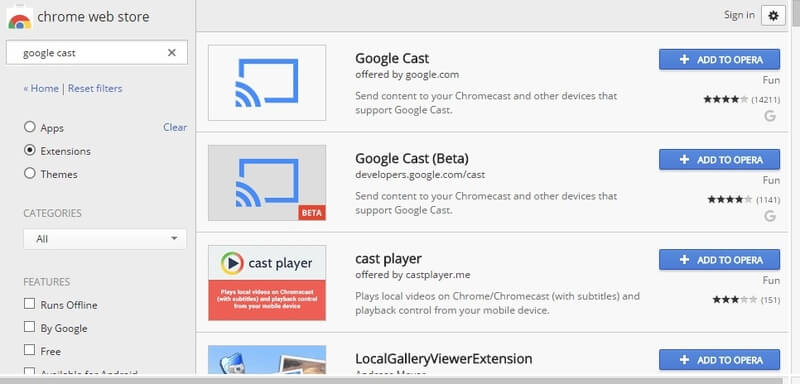
Ako ste ažurirali na najnoviju verziju preglednika Google Chrome, možete slijediti sljedeće korake za izravno streaming DVD filma na Chromecast. Za početak provjerite jesu li prijenosno računalo i Chromecast povezani s istom Wi-Fi mrežom.
Korak 1: Proširite tri točke izbornik ikona. Možete ga pronaći u gornjem desnom kutu preglednika Google Chrome.
Korak 2: Odaberite Uloge sa padajućeg popisa.
Korak 3: Kliknite malu strelicu dolje pored Uloge za.
Korak 4: Odaberite Baci radnu površinu da biste postavili računalo kao izvorni uređaj. Kao rezultat toga, DVD film možete prebaciti na Chromecast s računala ili Maca.
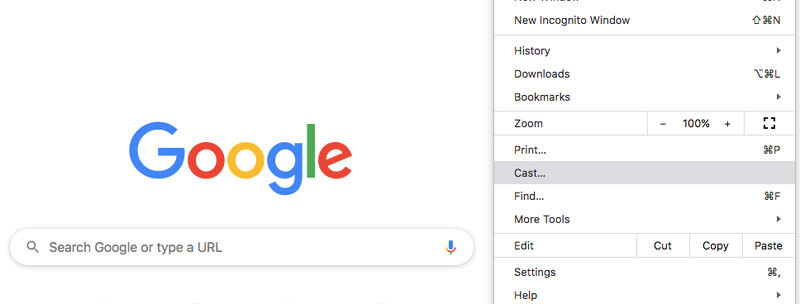
Zaključak:
To je sve kako treba prebaci DVD na Chromecast. S lakoćom možete strujati bilo koji DVD video na TV pomoću Vidmore DVD Monster i Google Chromecast. Zapravo, DVD možete pretvoriti i u prijenosne playere. Tako DVD filmove možete gledati bilo gdje i bilo kada. Nema potrebe nositi sa sobom upravljački program za DVD i fizički DVD disk. Usput, možete napraviti digitalnu kopiju svoje DVD zbirke. Iako je vaš DVD disk izgreban ili nakon nekoliko godina nije dostupan, još uvijek možete strujati DVD s računala na televizor putem Chromecasta. Podijelite ovaj članak ako radi. Također nas možete slobodno kontaktirati u vezi s bilo kojim problemom na koji naiđete.


